Podle společného oznámení úřadů začal botnet 911 S5 fungovat v květnu 2014 a byl zrušen v červenci 2022, než se v říjnu 2023 „znovu narodil“ pod názvem Cloudrouter.
911 S5 je pravděpodobně největší botnet a rezidenční proxy služba na světě s více než 19 miliony kompromitovaných IP adres ve více než 190 zemích, což způsobuje škody v řádu miliard dolarů.
Úřady identifikovaly bezplatné, nelegální VPN aplikace, které byly vytvořeny pro připojení ke službě 911 S5, včetně: MaskVPN, DewVPN, PaladinVPN, ProxyGate, ShieldVPN a ShineVPN.
Když si uživatelé stáhnou tyto VPN aplikace, nevědomky se stanou oběťmi botnetu 911 S5. Tyto proxy backdoory umožňují zločincům páchat trestné činy, jako jsou bombové hrozby, finanční podvody, krádeže identity, zneužívání dětí atd. Použitím proxy backdoorů se zdá, že nelegální aktivity pocházejí ze zařízení oběti.
Chcete-li zjistit, zda jste se stali obětí botnetu 911 S5, mohou čtenáři postupovat podle níže uvedených pokynů FBI.
1. Stiskněte Ctrl + Alt + Delete na klávesnici a vyberte Správce úloh nebo klikněte pravým tlačítkem myši na nabídku Start a vyberte Správce úloh.
2. Po spuštění Správce úloh vyhledejte na kartě Procesy: MaskVPN (mask_svc.exe), DewVPN (dew_svc.exe), PaladinVPN (pldsvc.exe), ProxyGate (proxygate.exe, cloud.exe), ShieldVPN (shieldsvc.exe), ShineVPN (shsvc.exe).
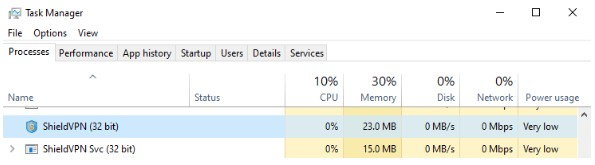
Pokud Správce úloh nenajde žádnou z výše uvedených služeb, zkontrolujte v nabídce Start, zda se tam nenacházejí stopy softwaru s označením „MaskVPN“, „DewVPN“, „ShieldVPN“, „PaladinVPN“, „ProxyGate“ nebo „ShineVPN“.
3. Klikněte na tlačítko Start v levém dolním rohu obrazovky a poté vyhledejte následující názvy: MaskVPN, DewVPN, ShieldVPN, PaladinVPN, ShineVPN, ProxyGate.
4. Pokud zjistíte některou z VPN aplikací, níže najdete nástroj pro odinstalaci. Klikněte na tlačítko Odinstalovat.
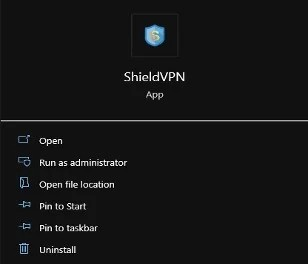
5. Pokud aplikace nemá možnost odinstalace, postupujte takto:
a. Klikněte na nabídku Start a zadejte „Přidat nebo odebrat programy“. Otevře se nabídka „Přidat nebo odebrat programy“.
b. Vyhledejte název škodlivé aplikace. Jakmile ji najdete, klikněte na název aplikace a vyberte možnost Odinstalovat.
c. Poté můžete ověřit kliknutím na Start a zadáním textu Průzkumník souborů.
d. Klikněte na jednotku C a vyberte Program Files (x86). Zde v seznamu souborů a složek vyhledejte název škodlivé aplikace.
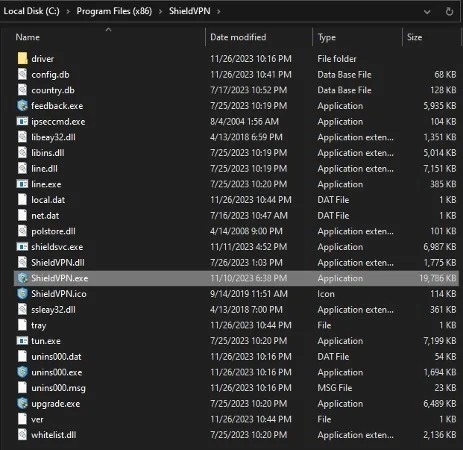
e. V ProxyGate přejděte do složky „C:\users\[Uživatelský profil]\AppData\Roaming\ProxyGate“.
f. Pokud nevidíte žádné složky s označením „MaskVPN“, „DewVPN“, „ShineVPN“, „ShieldVPN“, „PaladinVPN“ nebo „Proxygate“, tyto aplikace pravděpodobně nejsou nainstalovány.
g. Pokud je služba detekována jako spuštěná, ale není nalezena v nabídce Start nebo v části Přidat a odebrat programy:
Přejděte do adresáře popsaného v bodech 5d a 5e.
Otevřete Správce úloh.
Na kartě procesů vyberte službu související s jednou ze spuštěných škodlivých VPN aplikací.
Vyberte Ukončit úlohu pro zastavení aplikace. Poté klikněte pravým tlačítkem myši na složku s názvem „MaskVPN“, „DewVPN“, „ShineVPN“, „ShieldVPN“, „PaladinVPN“ nebo „ProxyGate“ a vyberte Smazat. Můžete také vybrat všechny soubory ve složce a vybrat Smazat.
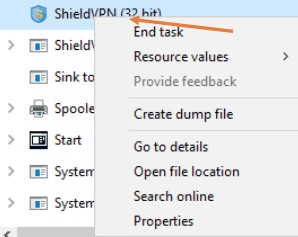
Pokud se při pokusu o odstranění složky nebo všech souborů ve složce zobrazí chybová zpráva, ujistěte se, že jste ukončili všechny procesy ve Správci úloh systému Windows, jak je popsáno v kroku 5g.
(Podle FBI)
Zdroj: https://vietnamnet.vn/fbi-huong-dan-go-bo-ung-dung-vpn-cua-mang-botnet-vua-bi-danh-sap-2286974.html







![[Foto] Generální tajemník To Lam předsedá pracovnímu zasedání politbyra se stálým výborem stranického výboru Národního shromáždění](https://vphoto.vietnam.vn/thumb/1200x675/vietnam/resource/IMAGE/2025/9/11/e2033912ce7a4251baba705afb4d413c)
![[Fotografie] Prezident Luong Cuong přijal tureckého ministra obrany Yasara Gülera](https://vphoto.vietnam.vn/thumb/1200x675/vietnam/resource/IMAGE/2025/9/11/7f1882ca40ac40118f3c417c802a80da)






















































































Komentář (0)